Ao desenvolver um aplicativo REACT, você pode precisar de uma maneira de os usuários selecionarem datas – seja para um sistema de reserva, um formulário ou um calendário. Uma das maneiras mais amigáveis de fazer isso é implementar um Picker de data. Este guia o levará ao processo de adicionar um selecionador de data ao seu aplicativo React usando o react-datepicker biblioteca.
Etapa 1: Configure o seu projeto React
Antes de começar, verifique se você tem um Projeto React configurado. Se você não tiver um, pode criar um rapidamente correndo npx create-react-app my-datepicker-app. (Leia sobre Criar aplicativo React para saber mais.)
Etapa 2: Instale react-datepicker
O primeiro passo é adicionar o react-datepicker pacote para o seu projeto. Abra seu terminal, navegue até o diretório do projeto e execute o seguinte comando:
npm install react-datepicker
Este comando instala react-datepicker e suas dependências em seu projeto.
Etapa 3: importar react-datepicker
Com o pacote instalado, agora você pode usá -lo no seu componente React. Abra o arquivo de componente onde deseja incluir o seletor de data e adicione a seguinte declaração de importação no topo:
import DatePicker from "react-datepicker";
import "react-datepicker/dist/react-datepicker.css";
A primeira linha importa o DatePicker O componente e a segunda linha importa o estilo padrão. Isso é crucial para o seletor de data renderizar corretamente.
Etapa 4: usando DatePicker no seu componente
Agora, vamos adicionar o DatePicker Componente para o seu método de renderização ou declaração de retorno se você estiver usando um componente funcional. Você também precisará gerenciar a data selecionada no estado do seu componente.
Veja como você pode fazer isso em um componente de classe:
import React, { Component } from 'react';
import DatePicker from "react-datepicker";
import "react-datepicker/dist/react-datepicker.css";
class MyDatePicker extends Component {
state = {
startDate: null
};
handleChange = date => {
this.setState({
startDate: date
});
};
render() {
return (
<DatePicker
selected={this.state.startDate}
onChange={this.handleChange}
/>
);
}
}
export default MyDatePicker;
Para um componente funcional usando ganchos, o código se parece com o seguinte:
import React, { useState } from 'react';
import DatePicker from "react-datepicker";
import "react-datepicker/dist/react-datepicker.css";
const MyDatePicker = () => {
const (startDate, setStartDate) = useState(null);
return (
<DatePicker
selected={startDate}
onChange={(date) => setStartDate(date)}
/>
);
};
export default MyDatePicker;
Etapa 5: personalização e opções
react-datepicker Oferece uma ampla gama de adereços para personalizar a aparência e a funcionalidade do seletor de data. Algumas das opções de personalização incluem:
- Formato de data: Permite alterar o formato da data exibida.
- mente e Maxdate: Restrinja o intervalo de data selecionável.
- em linha: Renderize o seletor de data em linha em vez de suspensão.
- com portal: Renderiza o seletor de data dentro de um portal, que pode ajudar no posicionamento de problemas em layouts complexos.
Aqui está um exemplo de um personalizado DatePicker:
<DatePicker
selected={startDate}
onChange={date => setStartDate(date)}
dateFormat="yyyy/MM/dd"
minDate={new Date()}
maxDate={new Date().setMonth(new Date().getMonth() + 1)}
inline
/>
Questões a serem observadas para
Ao criar um seletor de data em aplicativos React, o foco em vários problemas importantes pode aumentar a usabilidade, a acessibilidade e a funcionalidade:
- Compatibilidade do navegador. Certifique -se de operação consistente em todos os navegadores de destino, pois as diferenças podem afetar o comportamento e a aparência do seletor da data.
- Design responsivo. O seletor de data deve funcionar perfeitamente em dispositivos de vários tamanhos de tela, garantindo uma boa experiência do usuário em desktops e dispositivos móveis.
- Acessibilidade. Implementar atributos de navegação no teclado, suporte ao leitor de tela e ARIA para tornar o seletor de data acessível a todos os usuários, incluindo aqueles com deficiência.
- Localização e internacionalização. Apoie diferentes idiomas e formatos de data para atender a um público global, garantindo que o seletor de data atenda às expectativas culturais e linguísticas de seus usuários.
- Manuseio de fuso horário. Lidar com precisão de fusos horários, especialmente para aplicativos usados em diferentes regiões, para evitar confusão e erros na seleção de data.
- Desempenho. Esteja atento ao impacto no desempenho do seu aplicativo, otimizando conforme necessário para manter uma experiência suave e responsiva.
- Gerenciamento de dependência. Atualize regularmente a biblioteca de picker de data para se beneficiar de patches de segurança e novos recursos, mas teste bem para evitar a introdução de novos problemas.
Conclusão
A integração de um selecionador de data no seu aplicativo React pode melhorar significativamente a experiência do usuário, fornecendo uma maneira simples e eficaz de selecionar datas. O react-datepicker A biblioteca torna simples adicionar um seletor de data personalizável e elegante ao seu aplicativo com apenas algumas linhas de código.
Experimente com react-datepickerOs vários adereços e opções para utilizar totalmente seu potencial e adaptar o seletor de data para atender perfeitamente às necessidades do seu aplicativo.